Použití knihoven ve Sketch může značně zjednodušit designový proces tím, že můžeš integrovat standardizované prvky a šablony od Apple nebo Android přímo do svého projektu. Tato příručka ti ukáže, jak efektivně nainstalovat a používat tyto knihovny ve svém projektu.
Nejdůležitější poznatky
- Knihovny Sketch umožňují používání hotových designových prvků.
- Instalace probíhá přes oficiální webové stránky a je jednoduchá.
- Po instalaci jsou knihovny okamžitě dostupné, aniž by bylo potřeba restartovat.
Krok 1: Příprava
Předtím než začneš pracovat na projektu, měl bys nejprve zaměřit na instalaci důležitých knihoven. Ve Sketch existuje několik užitečných šablon, které můžeš použít k optimalizaci svých designů. K tomu je nutné nainstalovat několik dalších prvků.
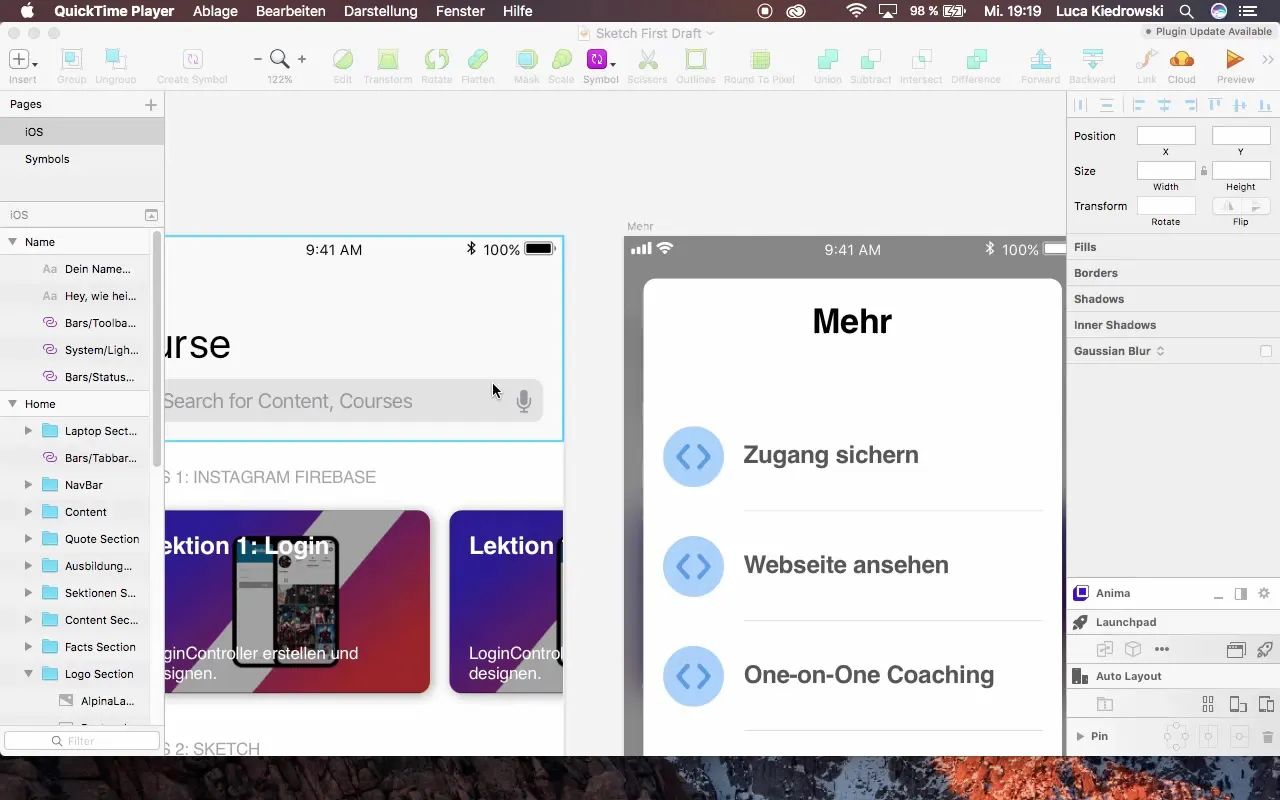
Krok 2: Navštiv webovou stránku
Aby sis stáhl potřebné knihovny, přejdi na příslušnou webovou stránku. Přesný odkaz bývá obvykle uveden v poskytnutých materiálech. Na této stránce získáš přístup k nejnovějším stahování pro Sketch.
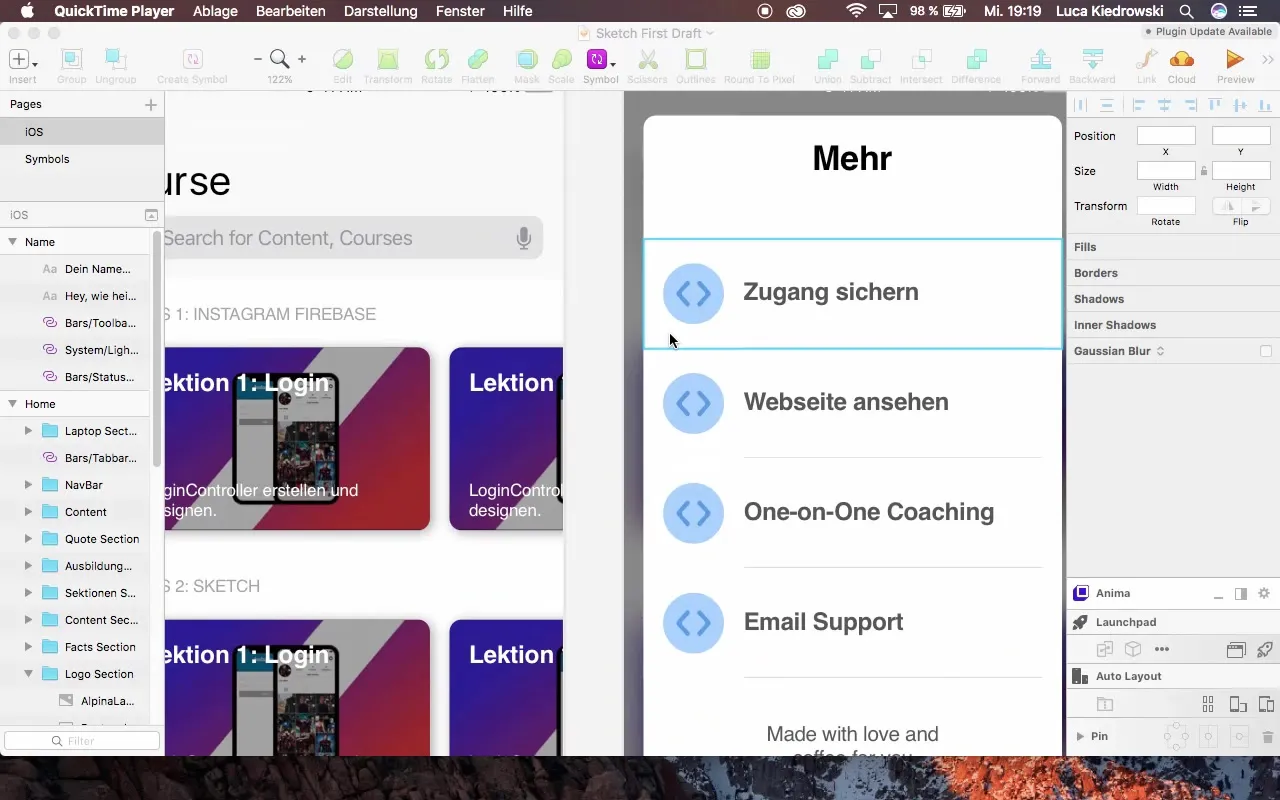
Krok 3: Stáhnout příslušné soubory
Stáhni soubory, které potřebuješ pro Sketch. Ujisti se, že vybíráš verzi pro Sketch 49. Tyto soubory jsou často komprimovány ve formátu ZIP a po stažení je třeba je rozbalit.
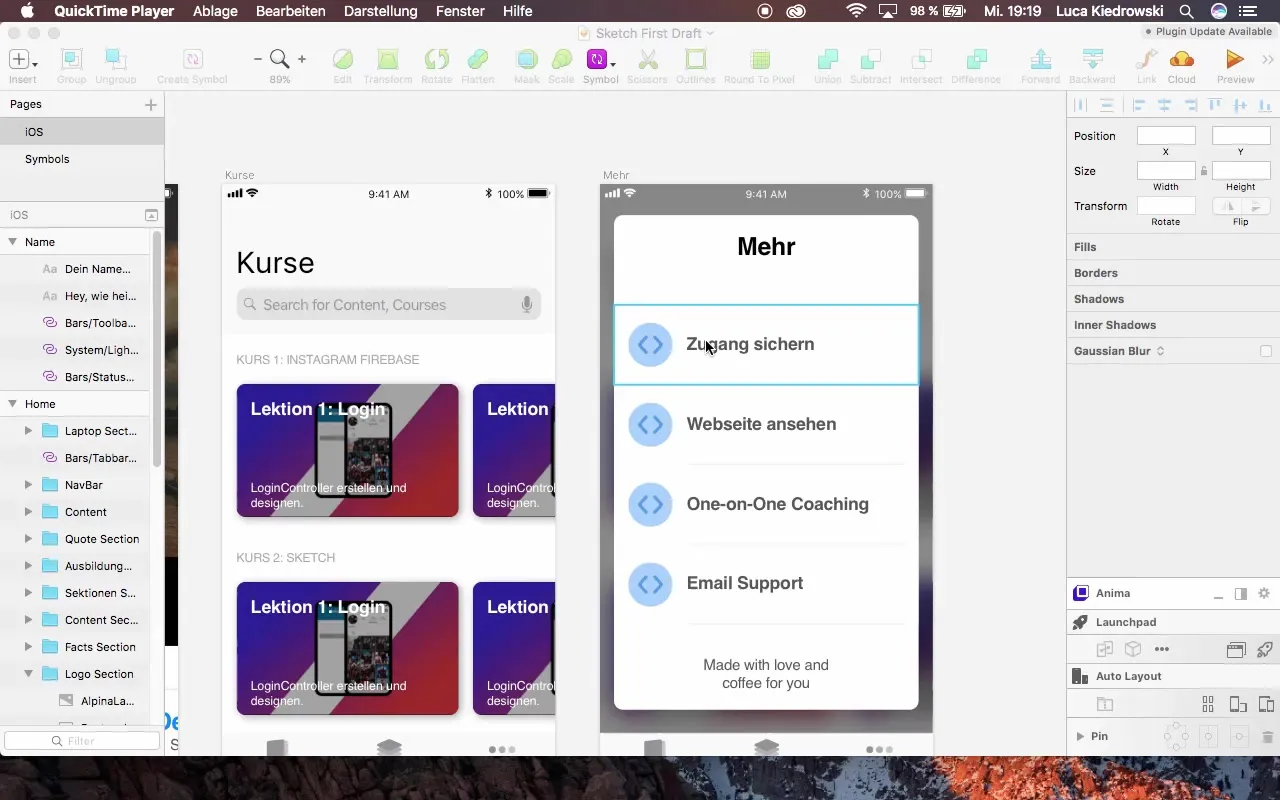
Krok 4: Rozbalení souborů
Po stažení souborů rozbal ZIP soubor. V rozbaleném složce najdeš šablony a příručky pro design, které potřebuješ. Obvykle se jedná o dva soubory Sketch, které obsahují designové prvky.
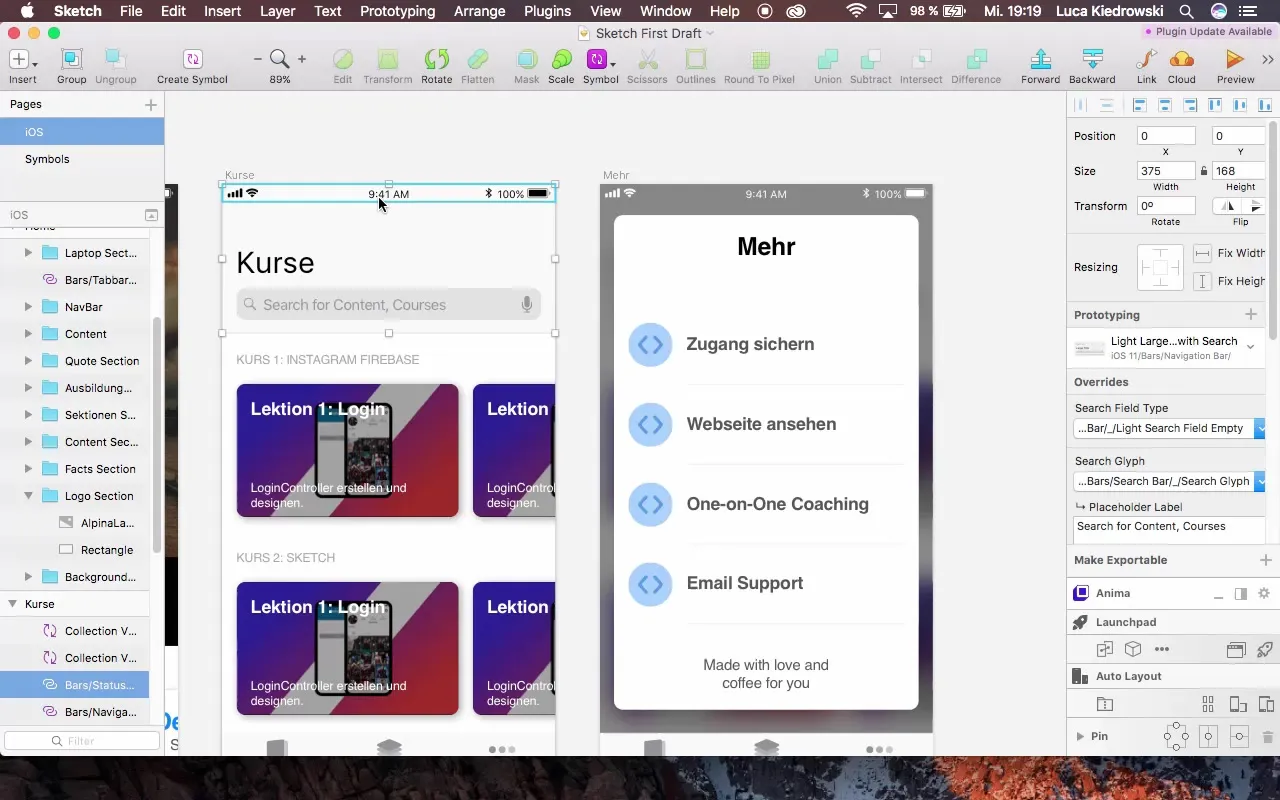
Krok 5: Přejmenování souborů (volitelné)
Aby bylo možné knihovny lépe identifikovat, doporučuji změnit názvy souborů Sketch. Mohli bys je například přejmenovat na „iOS 11 iPhone X“ a „iOS 11“. Takto je budeš snadněji hledat později ve Sketch.
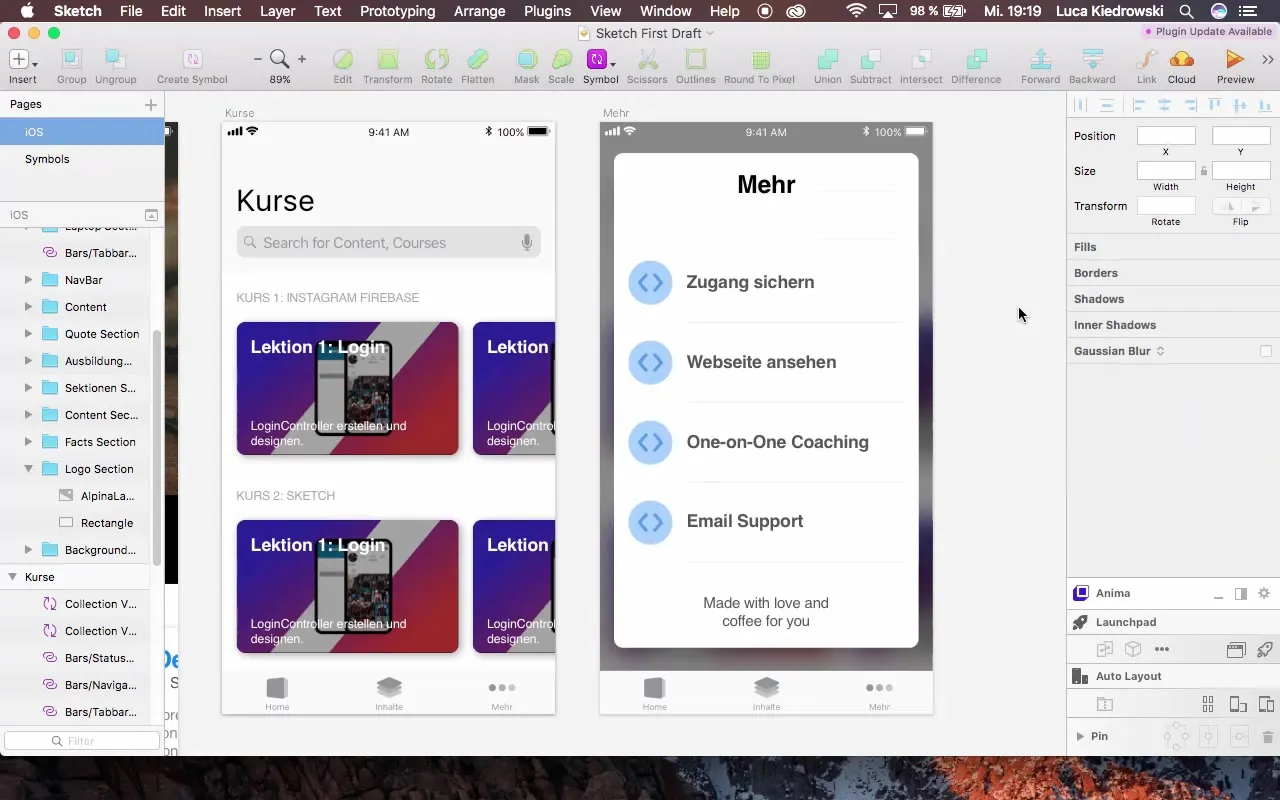
Krok 6: Otevři Sketch a přejdi na Preferences
Teď otevři program Sketch a přejdi do Preferences. Tam najdeš možnost přidat nové šablony. To je další krok k integraci dříve stažených souborů do tvého projektu.
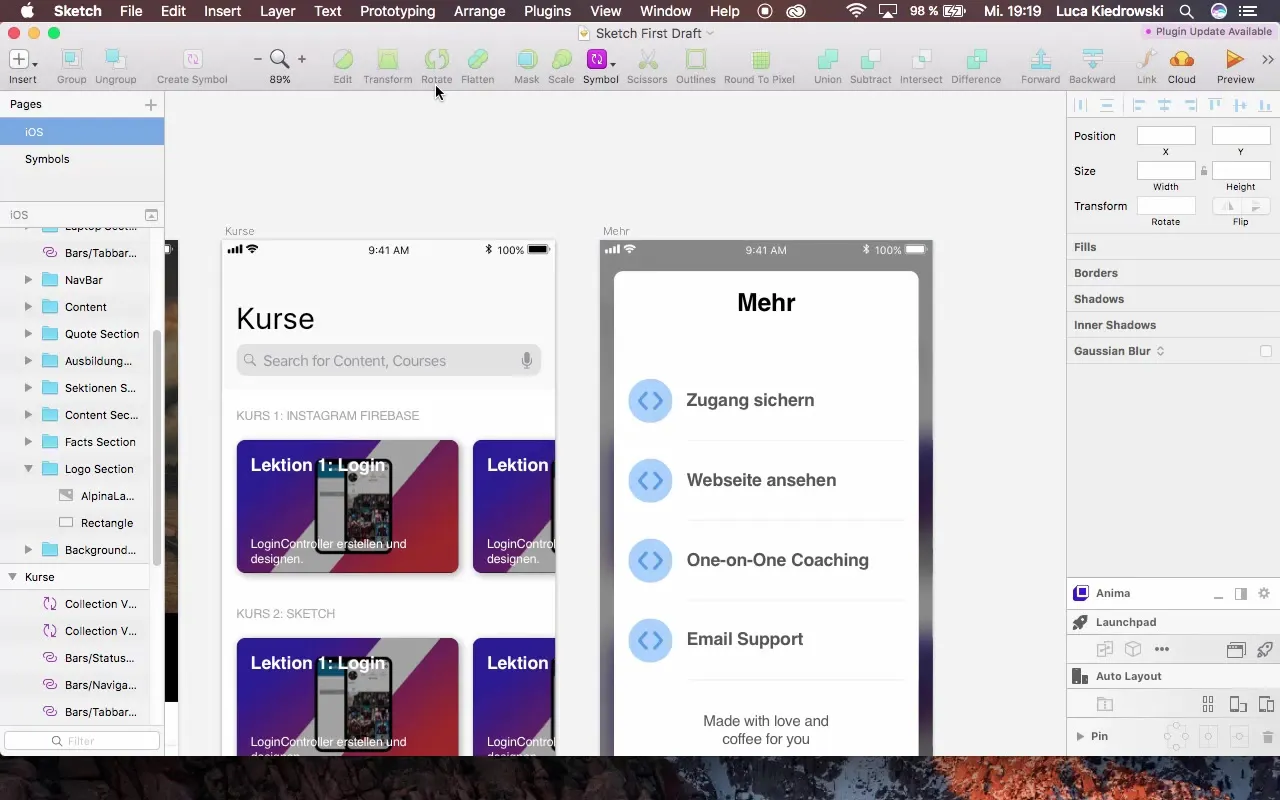
Krok 7: Přidání šablon
Aby ses dostal k souborům, jednoduše přetáhni přejmenované soubory do příslušného okna Preferences. Aktivuj je přímo. Jde to tak rychle a bez komplikací, že je můžeš okamžitě použít.
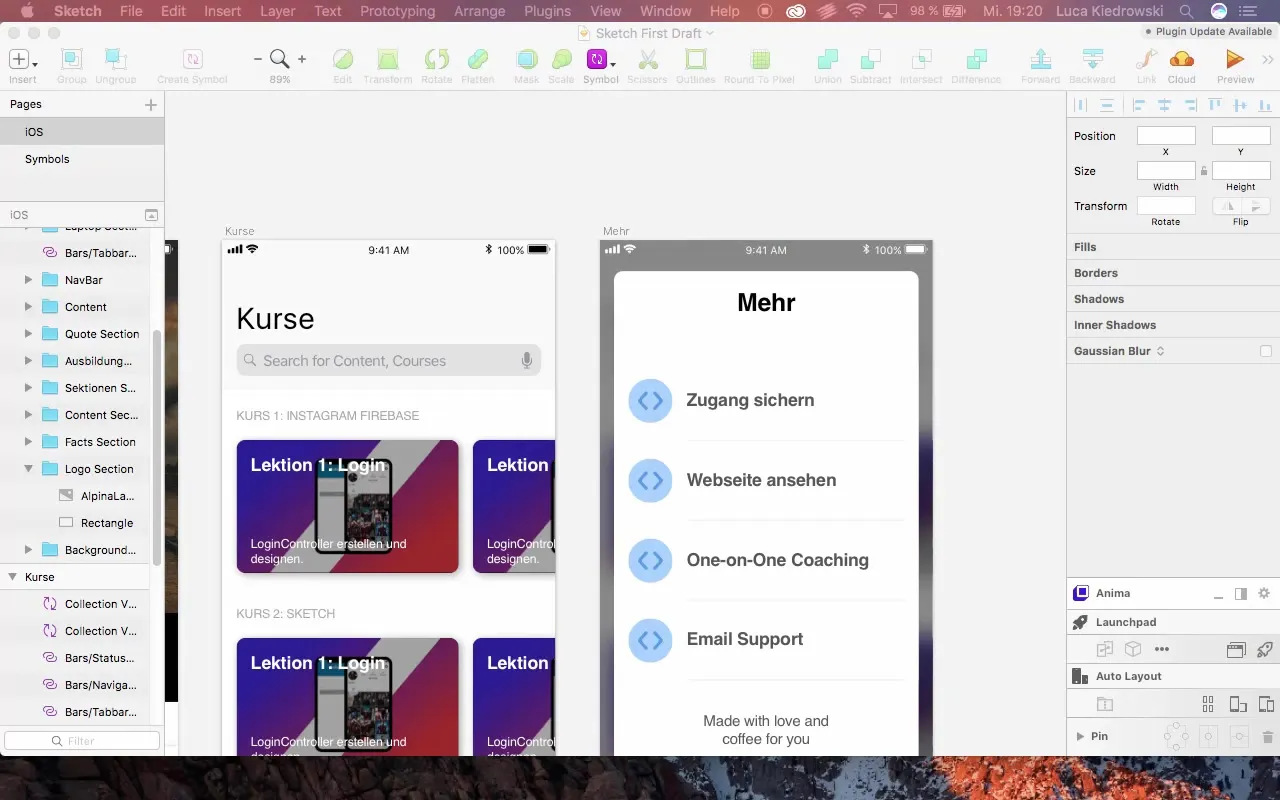
Krok 8: Není třeba restartovat
Velká výhoda této instalace je, že nemusíš restartovat Sketch, aby jsi mohl používat nové šablony. Šablony jsou okamžitě k dispozici.
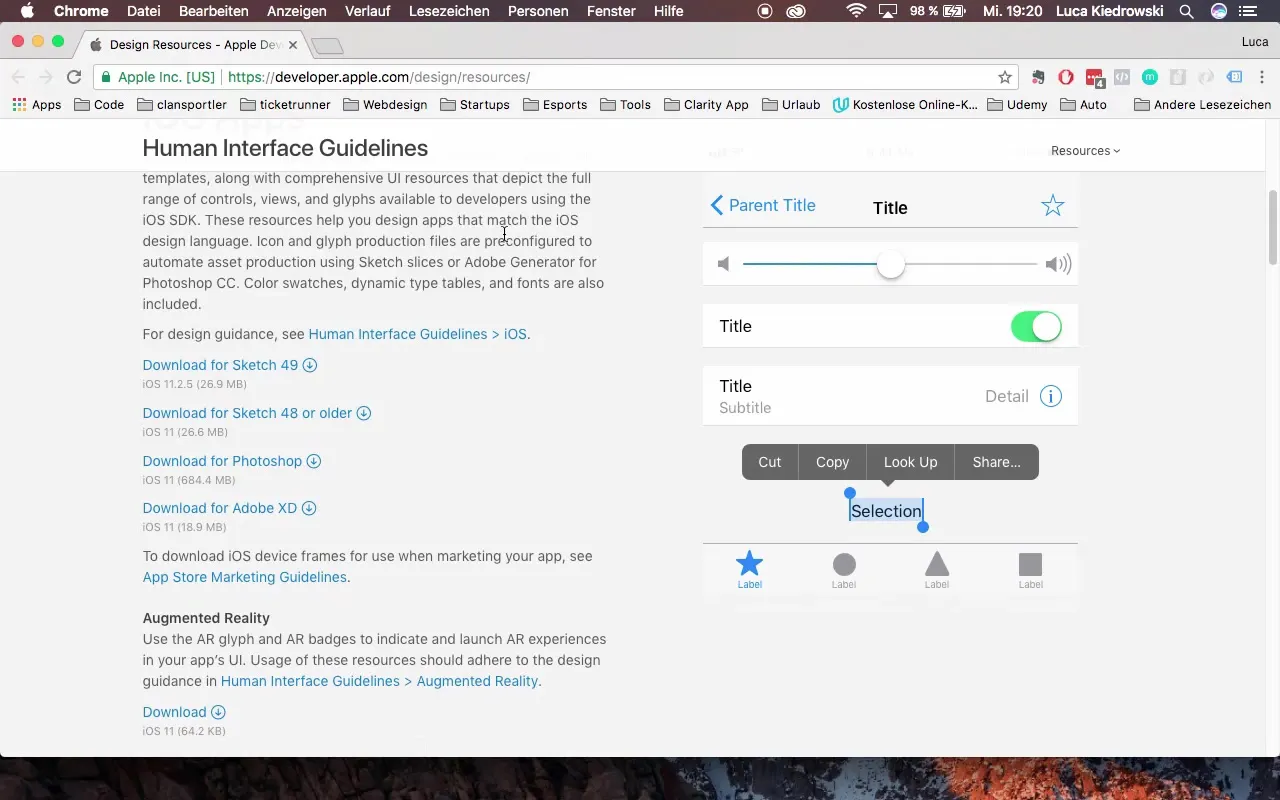
Krok 9: Použití šablon
Jakmile jsi nainstaloval knihovny, můžeš šablony snadno použít ve svém projektu. Jednoduše přejdi na „iOS 11“ v navigační liště a okamžitě najdeš nové designové prvky, které ti jsou k dispozici.
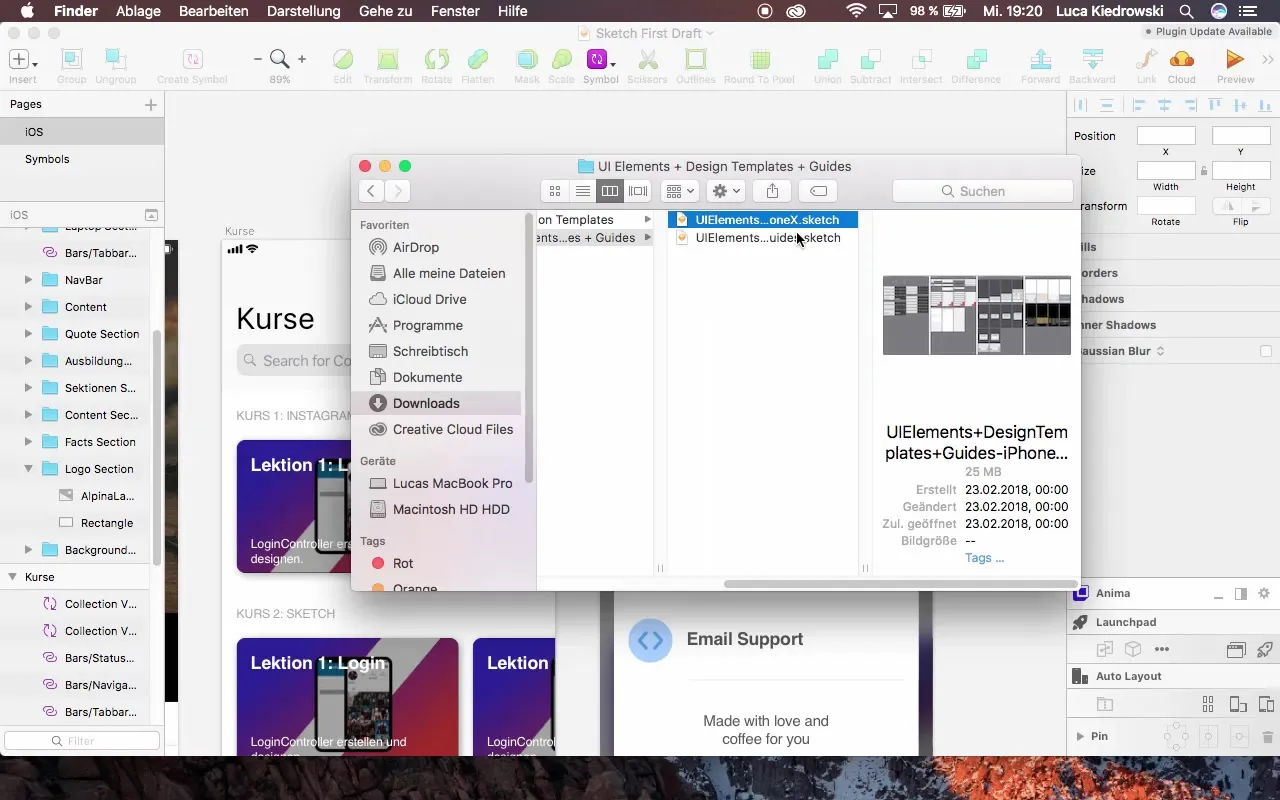
Krok 10: Provádění úprav
Se novými šablonami můžeš provést řadu úprav, jako například změnu textů, úpravy navigačních lišt a mnoho dalšího. Tyto funkce činí přizpůsobení a vylepšení tvého designu extrémně efektivní.
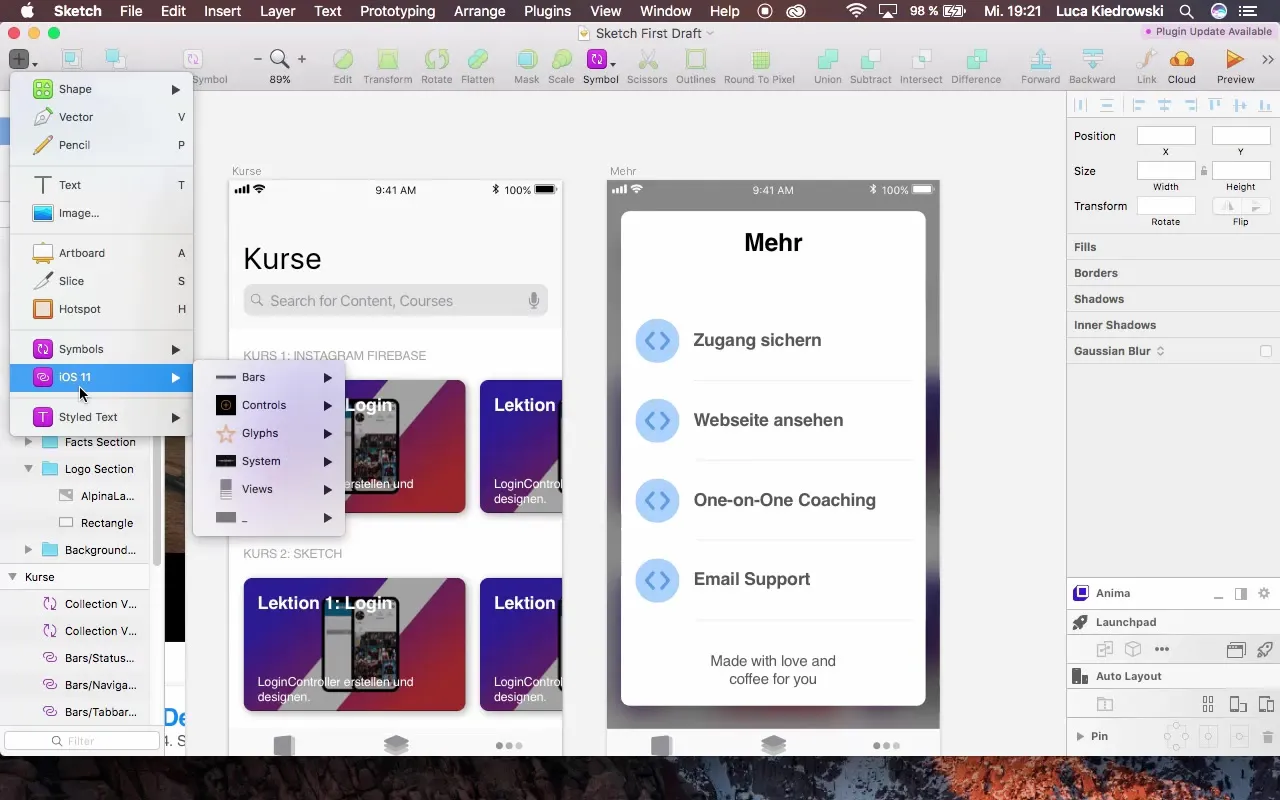
Shrnutí - Návod na instalaci Sketch-knihoven pro tvůj projekt
Dodržováním této příručky jsi se naučil, jak nainstalovat důležité knihovny ve Sketch. Tyto šablony značně usnadní tvůj designový proces a pomohou ti dosáhnout profesionálních výsledků rychleji.
Často kladené otázky
Jak stáhnu knihovny?Stahování probíhá přes oficiální webové stránky, kde najdeš nejnovější stahování pro Sketch.
Musím restartovat Sketch, abych mohl používat knihovny?Ne, po instalaci jsou knihovny okamžitě k dispozici.
Mohu změnit názvy souborů Sketch?Ano, to je doporučeno, abys je později snadněji našel v programu.
Jsou designové prvky v knihovnách přizpůsobitelné?Ano, můžeš prvky přizpůsobit podle svých představ.


